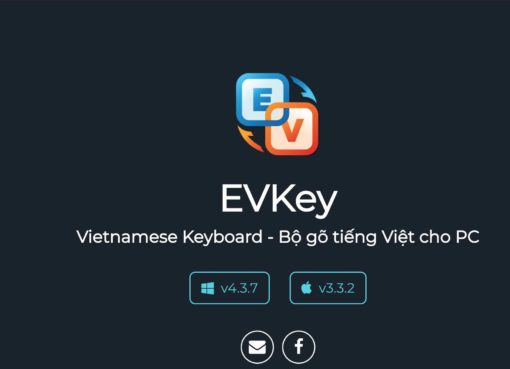Bạn vừa chuyển từ Windows sang MacBook và chưa làm quen với việc tìm kiếm ứng dụng qua Spotlight hay đơn giản bạn muốn đưa ứng dụng ra màn hình MacBook của mình để tiện thao tác.
Bài viết này Macstore sẽ hướng dẫn bạn thực hiện việc này một cách đơn giản
Để thực hiện bạn làm theo các bước sau:
Bước 1: Tại thanh dock, bạn chọn Finder
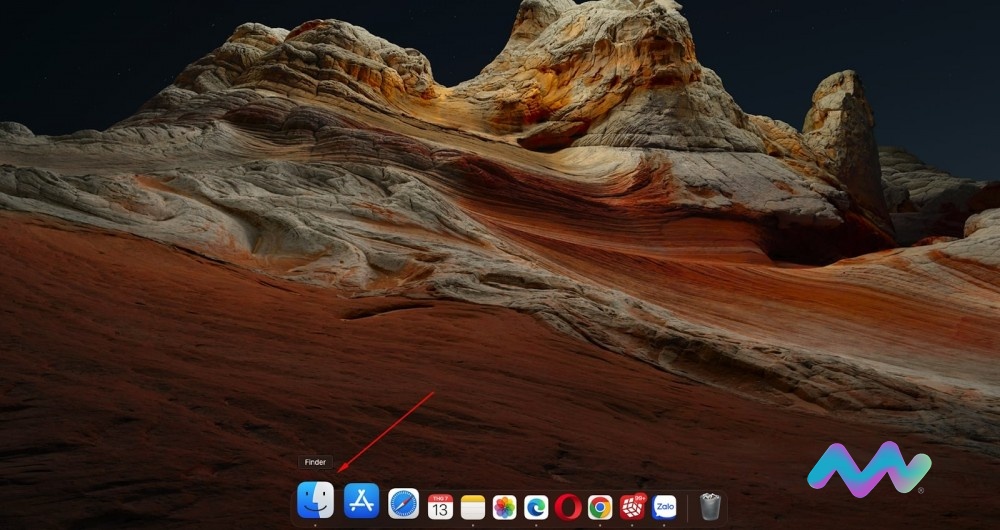
Bước 2: Cửa sổ Finder mở ra, bạn chọn vào “Applications” hoặc “Ứng dụng” (nếu cài đặt ngôn ngữ là Tiếng Việt)
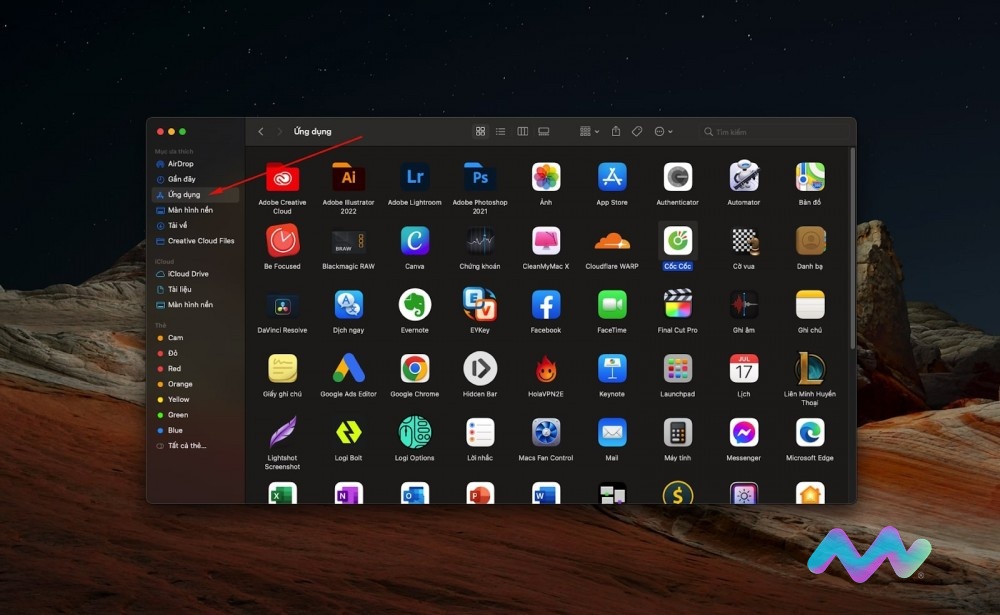
Bước 3: Chọn ứng dụng mà bạn muốn đưa ra màn hình MacBook, CLICK VÀ GIỮ chuột trái sau đó kéo ra màn hình
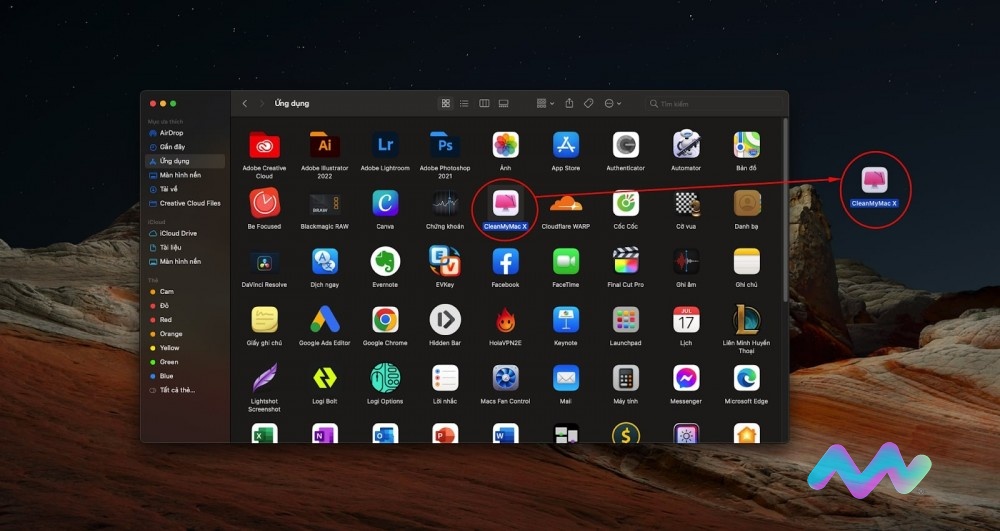
Như vậy là xong, bạn đã có thể đưa icon ra màn hình MacBook và khi sử dụng chỉ cấn bấm đúp vào phần mềm ngoài màn hình là được.
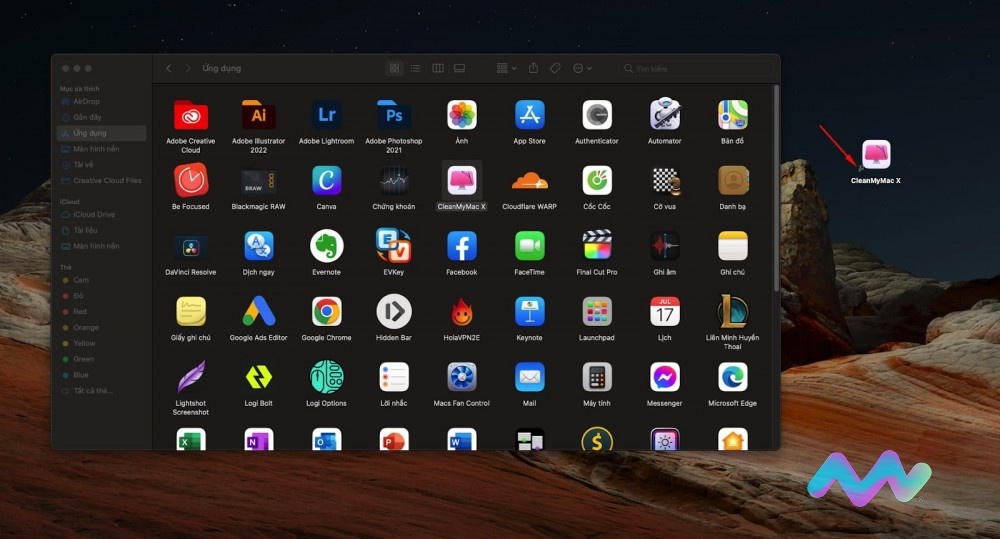
Hy vọng bài hướng dẫn nhanh này sẽ giúp cho bạn giải quyết được vấn đề của mình. Tham khảo các hướng dẫn sử dụng MacBook khác tại website Macstore nhé.